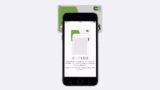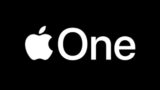iPhoneのApple Payにクレジットカードを登録(追加)・削除する方法

私は先月まで、クレジットカードはApple Payには登録できないVISAカードしか持っていませんでした。
しかし最近ようやく「Amazonマスターカード」を手に入れたのでApple Payを利用できるようになりました。日本人はアメリカ人と比べてクレジットカードの平均所有枚数が少ないので私と似た境遇の人は多いかもしれません。
早速Apple Payにクレジットカードを登録してみました。折角なので、今回はiPhoneのApple Payでクレジットカードを登録(追加)・削除する方法を画像つきで解説します。
iPhoneのApple Payでのクレカ追加・削除方法
iPhoneのApple Payでクレジットカードを登録(追加)する方法
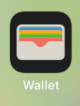
まず、iPhoneでWalletのアプリを起動します。
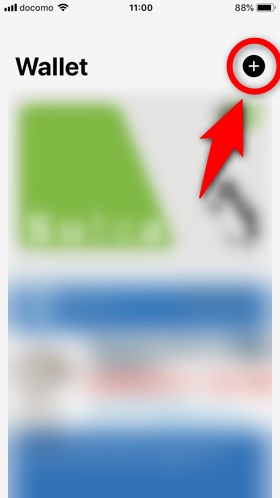
+ボタンを押します。
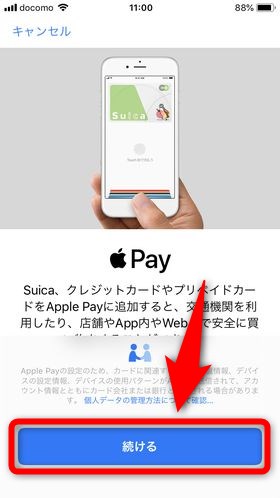
Apple Payにクレジットカードを追加する画面に移行するので「続ける」を押します。ちなみにこの画面は「設定」→「WalletとApple Pay」→「カードを追加」からも同じ画面に行くことが出来ます。
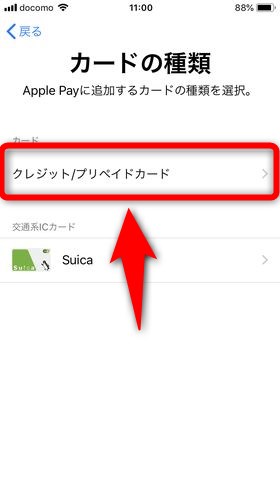
「クレジット/プリペイドカード」を選択します。
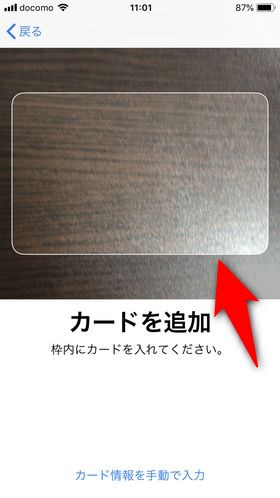
カメラが起動しクレジットカード読み取る画面が表示されます。表示される枠の中にクレジットカードをピッタリと合わせるとカードの情報が読み取られます。
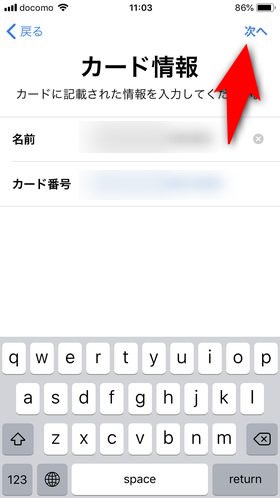
読み取られたカード情報が表示されます。クレジットカードに記載された名前を入力し、次へを押します。
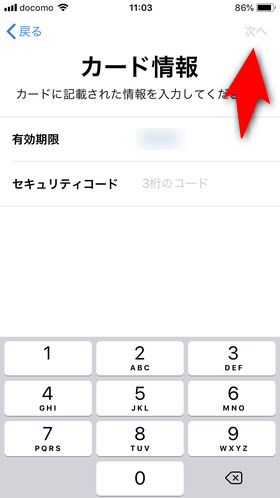
有効期限、セキュリティコードの情報を入力し次へを押します。
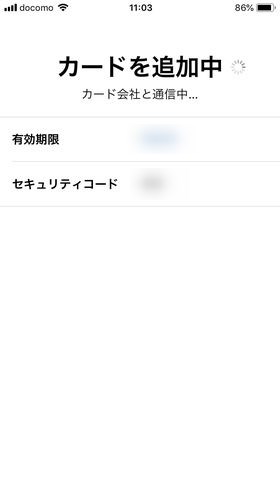
クレジットカード会社との通信が始まり、カードの追加手続きが始まります。
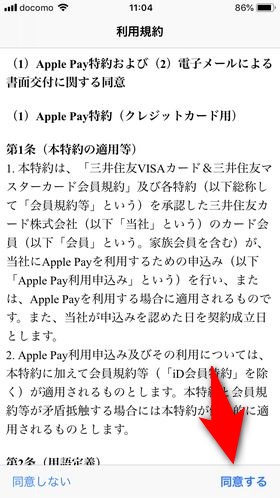
カード会社によってはこのような利用規約が表示されます。内容を確認し問題がなければ同意するを押してください。
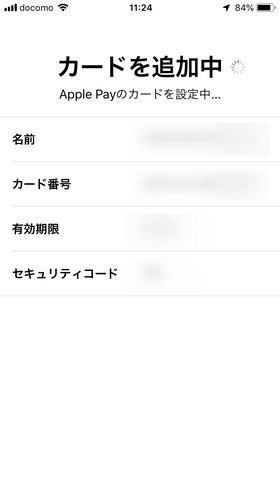
カード会社との通信が終了後、Apple Payのカード設定が進みます。
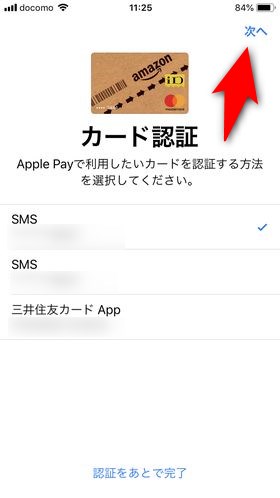
Apple Payに登録したカードを認証する方法を選択できます。選択肢の中から好きなものを選び「次へ」を押します。
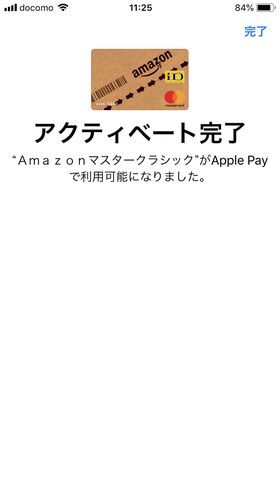
カードのアクティベート(認証)が完了すると追加(登録)したクレジットカードをApple Payで利用できるようになります。
iPhoneのApple Payでクレジットカードを削除する方法

Apple Payに登録されているクレジットカードをApple Payから削除するには、まず「設定」を開きます。
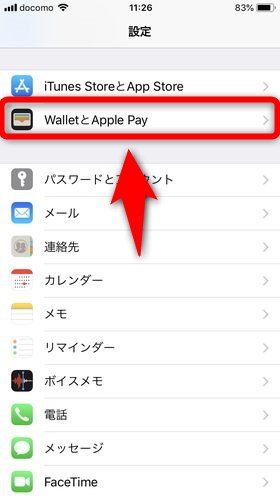
「WalletとApple Pay」を選択します。
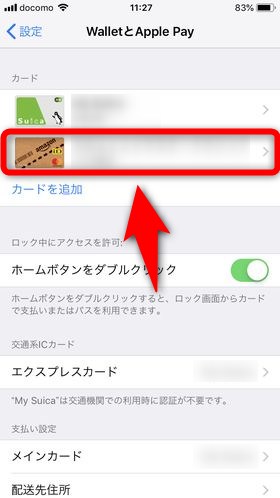
Apple Payから削除したいクレジットカードを選択します。
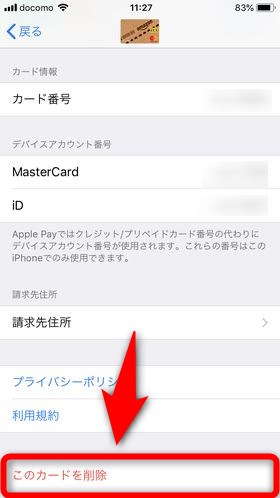
画面を下にスクロールして「このカードを削除」を選択します。
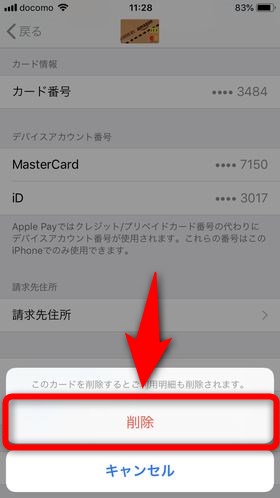
カードを削除すると利用明細が削除されることが告知されます。問題がなければ「削除」を押してください。
以上の手順でApple Payに登録したクレジットカードが削除されます。
iPhoneのApple Payでの支払いは広がるか?
以上が、iPhoneのApple Payでクレジットカードを追加(登録)・削除する方法です。
Apple Payを使えばiPhoneだけでクレジットカード払いができるので、クレジットカードを持ち歩きたくない人には便利です。ただし、QUICPayやiDなどが使える所じゃないと利用できないのが難点です。
また、Apple Payは支払いのたびに指紋認証やFace ID(顔認証機能)が必要になります。冬場はマスクや手袋をする機会が多いですから、認証がうまくいかなかったり手間取ったりするかもしれません。
そういった状況を踏まえると日本ではApple PayよりもSuicaの方が気軽に使えますから、Apple Payの利用者は増えるのに時間がかかりそうです。